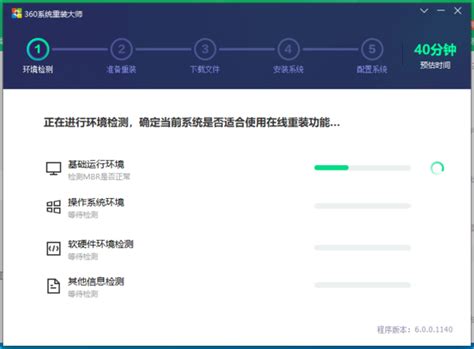轻松学会:如何重装声卡驱动教程
声卡驱动是计算机硬件与操作系统之间的桥梁,负责将音频信号从硬件设备传输到操作系统,或从操作系统传输到硬件设备。当声卡出现问题,如无法发声、声音卡顿或音质不佳时,重装声卡驱动通常是解决问题的有效方法。本文将详细介绍如何重装声卡驱动,帮助您解决音频方面的问题。

首先,需要确认声卡驱动出现问题的症状。常见的问题包括无法听到声音、声音断断续续、音质极差或音量控制无法正常工作等。当出现这些问题时,可以先尝试简单的故障排除方法,如检查音箱或耳机连接是否正常、调整音量设置或重启计算机。如果这些方法都无法解决问题,那么重装声卡驱动可能是必要的步骤。
在重装声卡驱动之前,建议先备份当前的驱动文件。这样做的好处是,如果在重装过程中出现问题,可以恢复到之前的状态。Windows系统通常会自动备份旧的驱动程序,但手动备份可以确保您始终有一个可靠的恢复选项。
接下来,需要确定您的声卡型号。可以通过设备管理器查看声卡的具体信息。打开设备管理器的方法是右键点击“此电脑”或“计算机”,选择“属性”,然后在左侧菜单中点击“设备管理器”。在设备管理器中,找到“声音、视频和游戏控制器”选项,展开后可以看到声卡的名称。记录下声卡型号,以便下载正确的驱动程序。
一旦确定了声卡型号,就可以开始下载新的驱动程序了。建议从声卡制造商的官方网站下载驱动程序,以确保兼容性和稳定性。例如,如果您的声卡是Realtek品牌的,那么可以访问Realtek的官方网站,在支持页面输入声卡型号,然后下载适用于您操作系统的驱动程序。下载完成后,将驱动程序保存到容易找到的位置,如桌面或下载文件夹。
现在,可以开始卸载旧的声卡驱动了。在设备管理器中,找到声卡设备,右键点击它,然后选择“卸载设备”。在弹出的对话框中,确认卸载操作。有时,Windows可能会提示您删除驱动程序文件,建议选择“删除驱动程序软件”以确保彻底卸载。卸载完成后,重启计算机以应用更改。
重启计算机后,可以开始安装新的声卡驱动程序了。双击之前下载的驱动程序文件,按照提示完成安装过程。通常,安装程序会自动检测您的硬件和操作系统,然后安装正确的驱动程序。在安装过程中,可能需要您确认一些设置或接受许可协议。确保仔细阅读这些提示,并根据需要进行调整。
安装完成后,重启计算机以应用新的驱动程序。在重启过程中,Windows会自动加载新的声卡驱动程序,并配置相关设置。一旦计算机重新启动,您可以尝试播放音频文件以检查声卡是否正常工作。如果声音问题仍然存在,可能需要检查音箱或耳机连接、调整音量设置或进一步检查系统设置。
除了从官方网站下载驱动程序外,还可以使用Windows更新来安装最新的声卡驱动程序。Windows更新是Microsoft提供的一项服务,用于更新操作系统和硬件驱动程序。打开“设置”应用,然后点击“更新与安全”选项。在“Windows更新”页面中,点击“检查更新”按钮以查找可用的更新。如果有适用于您的声卡的更新,Windows会自动下载并安装它们。安装完成后,重启计算机以应用更改。
另外,一些第三方驱动程序更新工具也可以帮助您找到并安装最新的声卡驱动程序。这些工具会扫描您的系统,检测已安装的硬件,并提供最新的驱动程序下载链接。然而,需要注意的是,使用第三方工具时存在一定的风险,因为它们可能会推荐不适合您硬件或操作系统的驱动程序版本。因此,在使用这些工具时,请务必谨慎,并确保从可靠来源下载驱动程序。
为了避免频繁重装声卡驱动,可以采取一些预防措施来保持声卡的正常运行。首先,定期更新驱动程序可以确保您的声卡始终与操作系统兼容,并享受最新的性能改进和修复。其次,避免在未经授权的网站上下载驱动程序,以减少感染恶意软件的风险。此外,定期维护计算机,如清理灰尘、检查硬件连接和更新操作系统等,也有助于提高声卡和其他硬件的稳定性和性能。
总之,重装声卡驱动是解决音频问题的有效方法。通过遵循上述步骤,您可以轻松重装声卡驱动并恢复音频功能。同时,采取预防措施可以降低声卡出现问题的风险,并保持系统的稳定性和性能。希望本文对您有所帮助!
- 上一篇: 《爱的供养:经典歌词全解析》
- 下一篇: 数据格式化后的神奇复原:恢复丢失数据的实用指南
-
 轻松学会!HP1020打印机驱动安装教程资讯攻略11-19
轻松学会!HP1020打印机驱动安装教程资讯攻略11-19 -
 如何重新安装声卡驱动程序?资讯攻略11-05
如何重新安装声卡驱动程序?资讯攻略11-05 -
 如何轻松用U盘给电脑重装系统的详细教程?资讯攻略11-21
如何轻松用U盘给电脑重装系统的详细教程?资讯攻略11-21 -
 大白菜轻松重装系统教程资讯攻略11-06
大白菜轻松重装系统教程资讯攻略11-06 -
 轻松学会:重装Windows XP系统的详细步骤资讯攻略11-07
轻松学会:重装Windows XP系统的详细步骤资讯攻略11-07 -
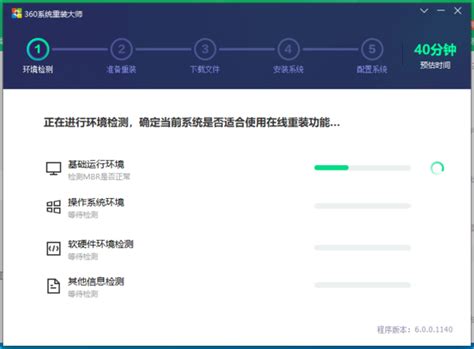 轻松掌握:使用360安全卫士一键重装系统的教程资讯攻略01-09
轻松掌握:使用360安全卫士一键重装系统的教程资讯攻略01-09